PowerPoint’te Dikte Kullanma Nedir?
Bir mikrofon ve sabit bir internet bağlantısı ile dikte özelliği, PowerPoint‘te içerik oluşturmak için konuşmadan metne özelliğini kullanmanızı sağlar.
Web’de PowerPoint’te Dikte Etme
PowerPoint’i bir arama motorunda kullanıyorsanız, aşağıdaki adımları sırasıyla yapmalısınız:
- Edge, Firefox, Chrome veya başka bir arama motoru kullanarak Microsoft hesabınızda oturum açın.
- Ana Sayfa’ya gidin, ardından mikrofon özellikli bir cihazda Microsoft hesabınızda oturum açarken araç çubuğundaki Dikte düğmesine (mikrofona benzeyen düğme) tıklayın.
- Ardından düğmenin açılmasını bekleyin ve dinlemeye başlayın.
- İmlecinizi bir yer tutucuya veya slayt notlarına getirin ve metnin göründüğünü görmek için konuşmaya başlayın.
- Noktalama işaretlerini (soru işareti, virgül, nokta, vb.) istediğiniz zaman açıkça söyleyerek ekleyin.
- Yeni bir satır başlatmak için “Yeni Satır” veya “Yeni paragraf” deyin.
- Mikrofon simgesini kapatmak zorunda kalmadan klavyenizle hataları düzeltin.
- PowerPoint slaydınızdaki metin kutusunda konuştuğunuz kelimeleri görebilirsiniz.
Windows’ta PowerPoint’te Dikte Etme
PowerPoint’i bir arama motorunda kullanıyorsanız, aşağıdaki adımları sırasıyla yapmalısınız:
- Mikrofon özellikli bir cihazda Microsoft 365’te oturum açarken Giriş’e gidin ve Dikte Et’i seçin.
- Düğmenin açılmasını bekleyin ve dinlemeye başlayın.
- İmlecinizi slayt notları üzerindeki bir yer tutucuya getirin ve metnin görünmesi için konuşmaya başlayın.
- Noktalama işaretlerini (soru işareti, virgül, nokta, vb.) istediğiniz zaman açıkça söyleyerek ekleyin.
- Yeni bir satır başlatmak için “Yeni Satır” veya “Yeni paragraf” deyin.
- Mikrofon simgesini kapatmak zorunda kalmadan klavye ile hataları düzeltin.
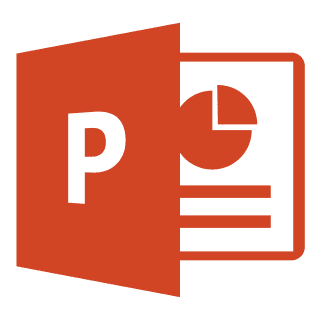
PowerPoint ile Neler Yapabilirsiniz?
PC, Mac veya mobil aygıtınızdaki PowerPoint ile PowerPoint’i şunlar için kullanabilirsiniz:
- Sıfırdan veya bir şablondan sunumlar oluşturma.
- Metin, resim, sanat eseri ve video ekleme.
- PowerPoint Designer ile profesyonel bir tasarım seçme.
- Geçişler, animasyonlar ve sinematik hareket ekleme.
- Bilgisayarınızdan, tabletinizden veya telefonunuzdan sunumlarınıza ulaşmak için OneDrive’a kaydetme.
- İşinizi ve çalışmalarınızı başkalarıyla paylaşmak
- PowerPoint’te Dikte Etme
PowerPoint Sunumu Nasıl Oluşturulur
Bir sunum dosyası oluşturmak için aşağıdaki adımları takip edin:
- PowerPoint’i açın.
- Kontrol panelindeki sol bölmede Yeni öğesini seçin.
- Bir seçenek belirleyin: Sıfırdan bir sunum oluşturmak için Boş Sunum’u seçin. Hazır bir tasarım kullanmak için şablonlardan birini seçin.
- PowerPoint kullanımıyla ilgili ipuçlarını görmek için Tur At ‘ı ve ardından Oluştur‘u seçin.
- Sol bölmedeki küçük resimlerde, yeni slaydınızın takip etmesini istediğiniz slaydı seçin.
- Ana Sayfa sekmesinde, Slaytlar bölümünde Yeni Slayt‘ı seçin.
- Slaytlar bölümünde Düzen’i seçin ve menüden düzeni seçin.
- Artık PowerPoint’te dikte etmeye hazırsınız. Bunlar slaytlarda yazılı olarak yer alacaktır.
Sıkça Sorulan Sorular
Microsoft Office’te PowerPoint nedir?
Microsoft PowerPoint, Microsoft Office paketinin bir parçası olan bir programdır. Hem kişisel hem de profesyonel sunumlar için kullanılır. Microsoft word, PowerPoint, Excel gibi Microsoft ofis programlarında sesinizi dikte edebilirsiniz.

![[6:15 PM] Beyza Unsal
Accessing the voice dictation feature in PowerPoint](https://kospkitlolac.preview.strattic.io/wp-content/uploads/2022/11/67-1.jpg)






